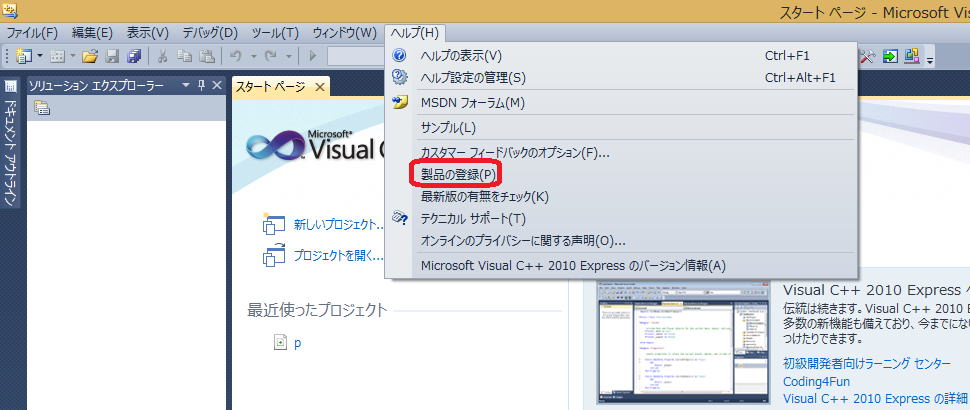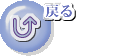スタートメニュー→すべてのプログラムをクリックしてメニューの中に
Micosoft Visual Studio 2010
Micosoft Visual Studio 2008
Micosoft Visual Studio 2005
Visual C++ 9.0 Express Edition
等のサブメニューがあるかどうか調べてください。
そしてそれらのサブメニューの中に
Micosoft Visul C++ 2008 Express Edition
Micosoft Visul C++ 2010 Express
Micosoft Visual Studio 2008
Micosoft Visual Studio 2005
Micosoft Visual Studio 2010
があるか調べてください。
バージョンを表す数字やExpress Edition等の部分は異なっていてもとにかく
Micosoft Visul C++やMicosoft Visual Studioが見つかれば、
あなたのパソコンにはVisual C++が入っているということです。
ただし、Micosoft Visual Studioの場合インストール時に、
Visual C++以外のVisual BasicやVisual C#等を選んでインストールした方は、
一度アンインストールをして、再インストールする際にVisual C++を選んで再インストールする必要があります。
Micosoft Visul C++やMicosoft Visual Studioの両方ともない方は、
Visual C++をダウンロードして、インストールする必要があります。
MSDN ホームページのhttp://www.microsoft.com/visualstudio/jpn/downloads#d-2010-express
というページに行って、
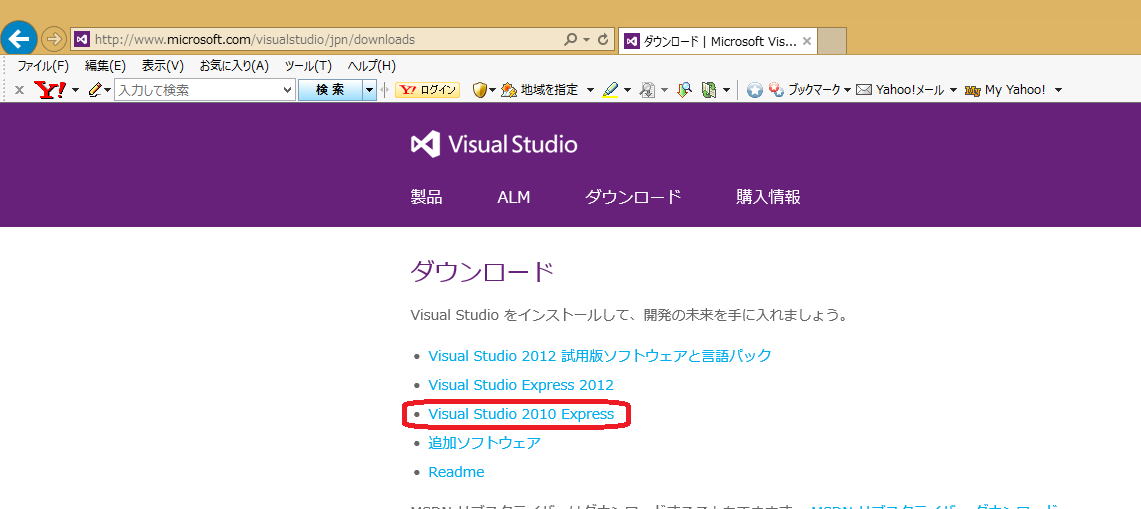
赤をクリックすると、
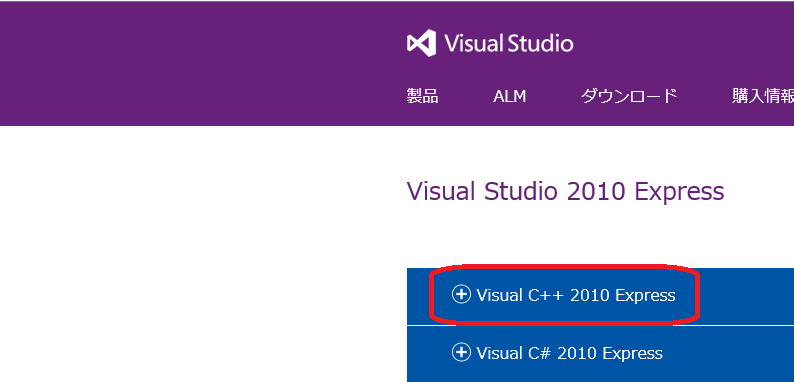
となりますので、再び赤囲いをクリックします。そして、
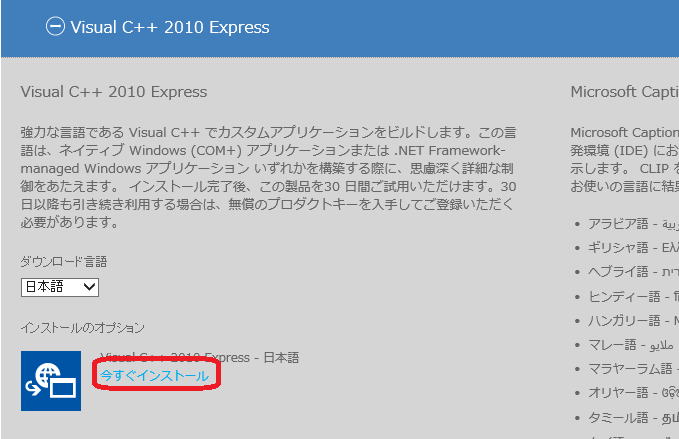
今すぐインストールを選び、

実行ボタンを押せばインストールすることができます。